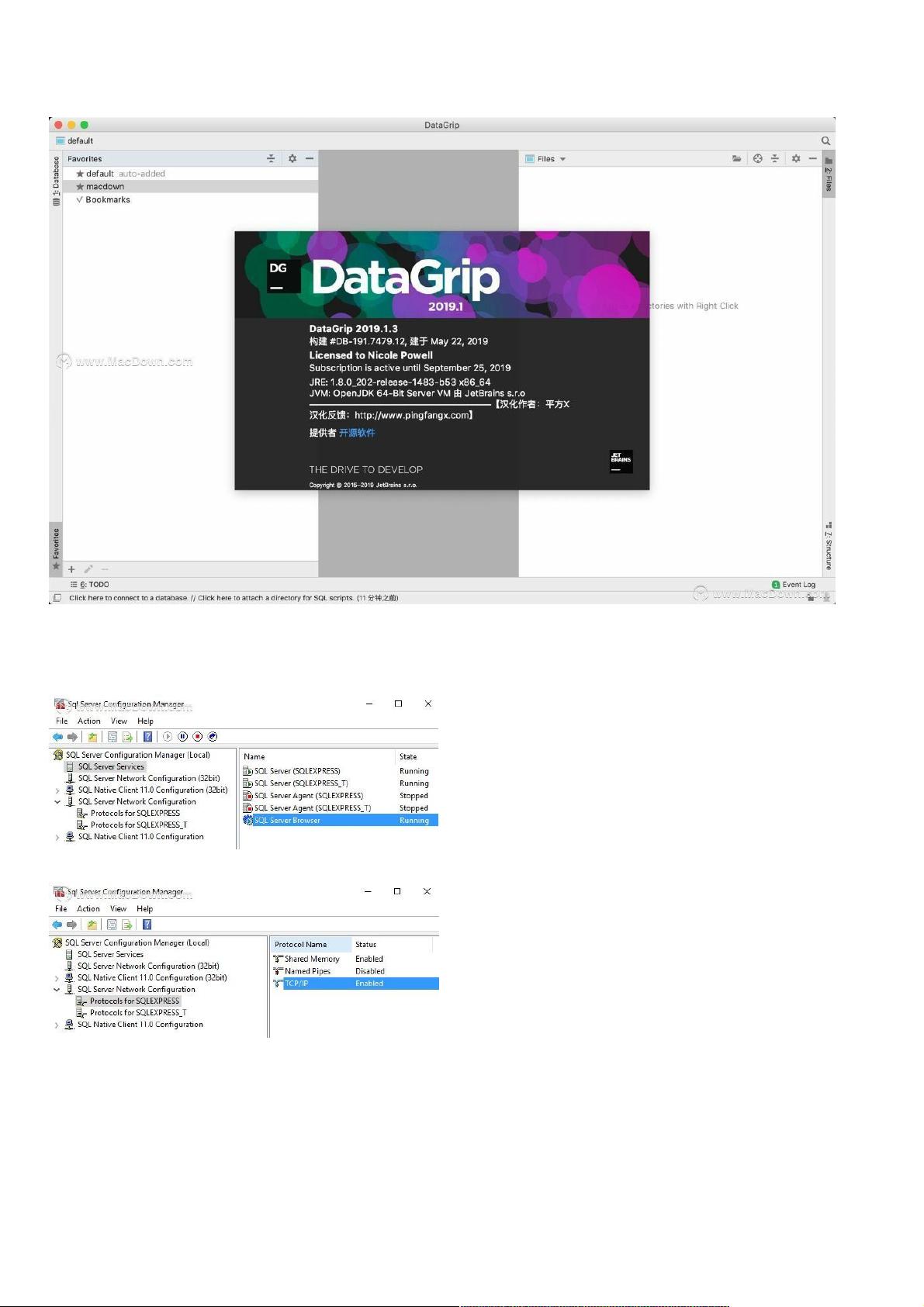DataGrip连接MS SQL Server全攻略:配置与教程
版权申诉
本文将详细介绍如何在 JetBrains 的 DataGrip 软件中连接到 Microsoft SQL Server。DataGrip 是一个强大的 SQL 开发工具,支持多种数据库系统,包括 MSSQLServer。尽管它在用户界面方面相对直观,但在连接到 SQL Server 时,特别是对于初次使用或从 macOS 连接的开发者,可能需要一些额外的配置步骤。
首先,确保 SQL Server 配置管理器已正确设置,尤其是 TCP/IP 选项,因为 DataGrip 默认连接到端口 1433。如果 SQL ServerBrowser 没有运行,你需要启动它。对任何更改进行保存后,重启服务器,通常这会解决大部分连接问题,允许远程连接。
在 DataGrip 中,创建新的数据源时,选择合适的驱动程序至关重要。对于 Microsoft SQL Server,推荐使用 jTds 驱动,因为它支持 SQL Server 2008 及以上版本。如果没有安装,可以从官方资源下载并安装。
在连接窗口中,输入主机名、实例名称和凭据。DataGrip 提供智能提示帮助填写这些信息,特别是数据库名称,尽管这通常是可选的。如果你熟悉 SSMS 的界面,可以对比 DataGrip 的连接设置。在 jTds 驱动中,实例名称优先于端口号,反之亦然。为了减少混淆,可以直接输入实例名称而不指定端口号,但要注意在重启服务器后可能需要修改。
如果你需要使用 Windows 身份验证,确保在 DataGrip 中选择了正确的身份验证方式,并允许相应的权限。在某些情况下,可能需要在 SQL Server 设置中手动启用远程连接。
本文将引导你通过这些步骤来确保 DataGrip 顺利连接到 SQL Server,无论你是从 Windows、macOS 或其他平台进行连接,都将为你提供详尽的指导。这将大大提高 SQL 开发人员的工作效率,尤其对于那些寻求简化管理不同数据库环境的开发者来说,DataGrip 的支持无疑是一大助力。
2016-06-23 上传
2021-03-02 上传
2019-05-01 上传
2023-05-31 上传
2023-05-26 上传
2023-06-07 上传
2024-10-30 上传
2023-05-19 上传
2024-11-06 上传
weixin_38622849
- 粉丝: 3
- 资源: 958
最新资源
- JHU荣誉单变量微积分课程教案介绍
- Naruto爱好者必备CLI测试应用
- Android应用显示Ignaz-Taschner-Gymnasium取消课程概览
- ASP学生信息档案管理系统毕业设计及完整源码
- Java商城源码解析:酒店管理系统快速开发指南
- 构建可解析文本框:.NET 3.5中实现文本解析与验证
- Java语言打造任天堂红白机模拟器—nes4j解析
- 基于Hadoop和Hive的网络流量分析工具介绍
- Unity实现帝国象棋:从游戏到复刻
- WordPress文档嵌入插件:无需浏览器插件即可上传和显示文档
- Android开源项目精选:优秀项目篇
- 黑色设计商务酷站模板 - 网站构建新选择
- Rollup插件去除JS文件横幅:横扫许可证头
- AngularDart中Hammock服务的使用与REST API集成
- 开源AVR编程器:高效、低成本的微控制器编程解决方案
- Anya Keller 图片组合的开发部署记录